
Spisu treści:
- Autor John Day [email protected].
- Public 2024-01-30 11:32.
- Ostatnio zmodyfikowany 2025-01-23 15:03.
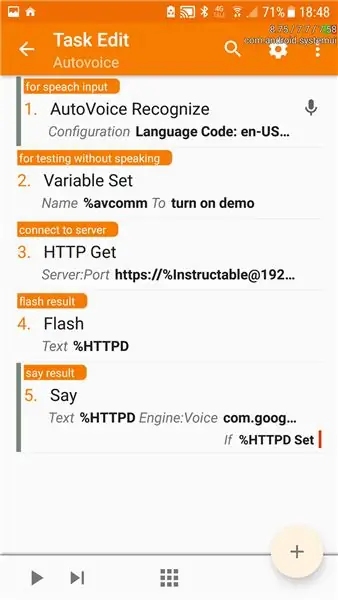
Używam tego dodatku z hass.io
github.com/notoriousbdg/hassio-addons
Krok 1: Dokonywanie przepływu:
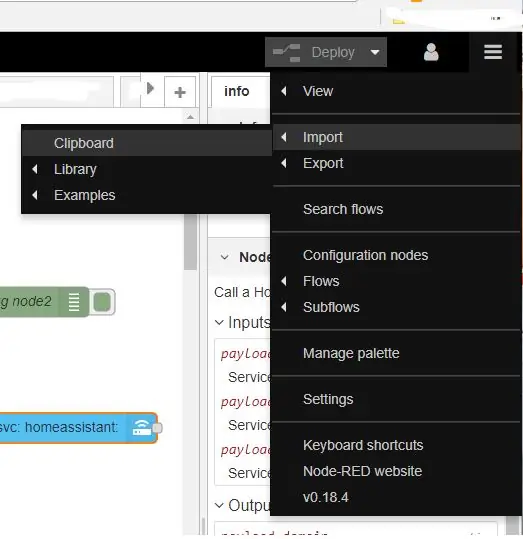
Otwórz węzeł czerwony i importuj ze schowka:
[{"id":"165e858.8828e7b", "type":"http in", "z":"2dc8d53.130392a", "name":"Zapytanie", "url":"/autovoicedemo", "metoda ":"get", "upload":false, "swaggerDoc":"", "x":65, "y":24, "wires":
Krok 2: Dodaj paletę Homeassistant, jeśli jej nie masz
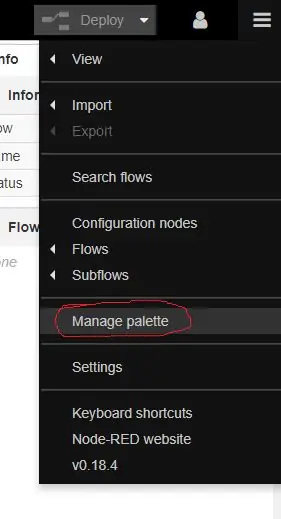
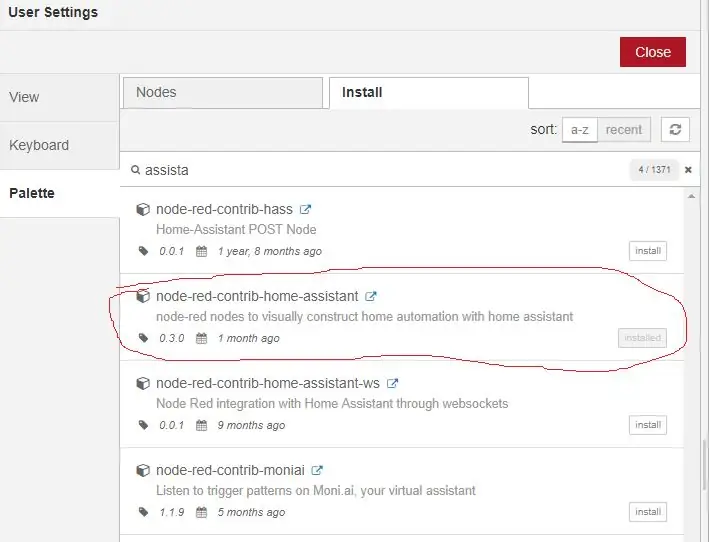
Dodaj paletę homeassistant jak na zdjęciach
Musisz to skonfigurować za pierwszym razem..
Daj mi znać, jeśli muszę dodać do tego kroki
Krok 3: Dodaj węzeł Homeassistant
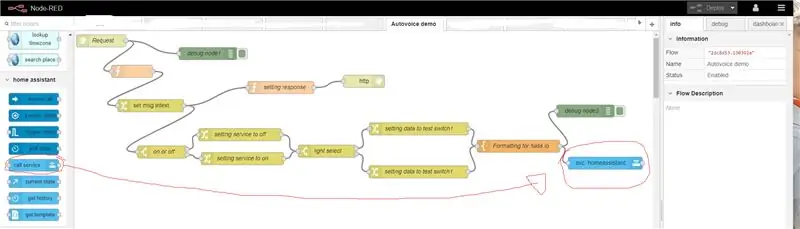
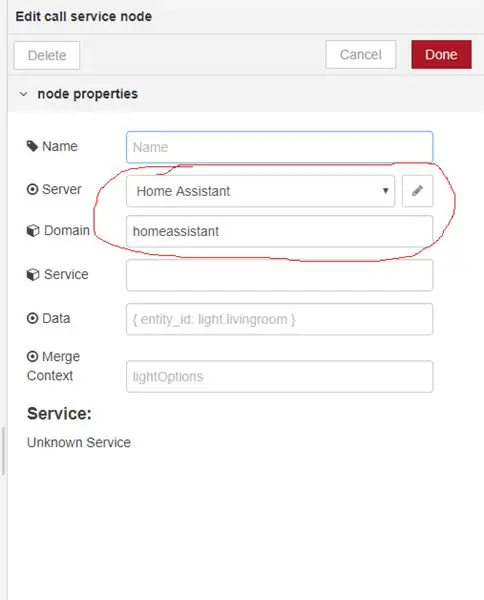
Dodaj węzeł asystenta domowego jak na zdjęciach.
Podłącz go do węzła formatowania
Edytuj węzeł, aby:
Serwer: asystent w domu
Domena: asystent domowy, światło lub przełącznik. (Używam homeassistant, ponieważ może zrobić jedno i drugie)
Musisz edytować ustawienia przełączników danych, aby pasowały do identyfikatora encji świateł, które chcesz zintegrować.
Dodawanie większej liczby świateł jest łatwe.. po prostu dodaj je pod dodawaniem elementu w węźle przełącznika
Krok 4: Wykonywanie zadania Taskera
Otwórz Tasker i utwórz nowe zadanie
najpierw wybierz wtyczkę -> autovoice i rozpoznaj
Następnie dodaj http pobierz:
pod server:port add:
pod ścieżką dodaj: autovoicedemo
atrybuty: tekst=avcomm
Użytkownik/Agent: aplikacja/json
jeśli używasz ssl i masz problemy, spróbuj sprawdzić zaufanie do dowolnego certyfikatu
Następnie dodaj flash %HTTPD
i na koniec powiedz %HTTP
Uruchom zadanie i sprawdź, czy działa..
Jeśli chcesz, abym dodał więcej informacji lub kroki, daj mi znać
Zalecana:
Sterowanie diodami LED w oparciu o Asystenta Google za pomocą Raspberry Pi: 3 kroki

Sterowanie diodami LED w oparciu o Google Assistant za pomocą Raspberry Pi: Hej! W tym projekcie zaimplementujemy sterowanie diodą LED w oparciu o Google Assistant za pomocą Raspberry Pi 4 za pomocą HTTP w Pythonie. Diodę możesz zastąpić żarówką (oczywiście nie dosłownie, będziesz potrzebować modułu przekaźnikowego pomiędzy) lub dowolnym innym domem
Sterowanie oświetleniem domu za pomocą Asystenta Google za pomocą Arduino: 7 kroków

Sterowanie oświetleniem domu za pomocą Asystenta Google za pomocą Arduino: (Aktualizacja z 22 sierpnia 2020 r.: Ta instrukcja ma 2 lata i opiera się na niektórych aplikacjach innych firm. Wszelkie zmiany po ich stronie mogą uniemożliwić działanie tego projektu. Może lub nie pracować teraz, ale możesz śledzić to jako odniesienie i modyfikować zgodnie z
Automatyzacja domu za pomocą Asystenta Google i Adafruit IO: 3 kroki

Automatyka domowa za pomocą Asystenta Google i Adafruit IO: Asystent Google to usługa poleceń głosowych oparta na sztucznej inteligencji. Za pomocą głosu możemy wchodzić w interakcję z asystentem google i wyszukiwać w internecie, planować zdarzenia, ustawiać alarmy, sterować urządzeniami itp. Ta usługa jest dostępna na sma
Sterowanie urządzeniami domowymi za pomocą Node MCU i Asystenta Google - IOT - Blynk - IFTTT: 8 kroków

Steruj urządzeniami domowymi za pomocą Node MCU i Google Assistant | IOT | Blynk | IFTTT: Prosty projekt do sterowania urządzeniami za pomocą Asystenta Google: Ostrzeżenie: Obchodzenie się z energią elektryczną może być niebezpieczne. Obchodź się z najwyższą ostrożnością. Zatrudnij profesjonalnego elektryka podczas pracy z obwodami otwartymi. Nie wezmę odpowiedzialności za da
Kontroluj Arduino za pomocą smartfona przez USB za pomocą aplikacji Blynk: 7 kroków (ze zdjęciami)

Kontroluj Arduino za pomocą smartfona przez USB za pomocą aplikacji Blynk: W tym samouczku nauczymy się korzystać z aplikacji Blynk i Arduino w celu sterowania lampą, połączenie będzie odbywać się przez port szeregowy USB. Celem tej instrukcji jest pokazanie najprostsze rozwiązanie do zdalnego sterowania Arduino lub c
